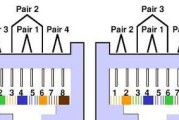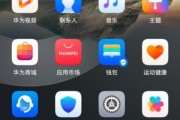在使用电脑时,如果发现屏幕灯泡出现莫名其妙的闪烁,并伴随着一些异常的声音,这通常是某种问题的标志。这篇文章将深入探讨导致这种情况的原因,并提供相应的解决方案。
电脑灯泡闪烁伴随声音的常见原因
硬件接触不良
一个常见的原因可能是电脑硬件之间的连接不牢固,尤其是涉及到显示器或显卡的部分。连接线如果松动,可能导致信号传输不稳定,从而引起灯泡闪烁和风扇等部件发出异常声音。
显卡驱动过时或损坏
驱动程序是操作系统与硬件设备通信的桥梁。显卡驱动程序过时或者损坏可能会导致显示异常。驱动不兼容或加载错误可能导致显示内容不稳定,造成灯泡闪烁的现象。
电源问题
电源供应不稳定或不足够可能会导致硬件工作异常。电源问题可以包括电源适配器、电源单元或内部电源线路的故障,这会干扰显示器和其他硬件的正常工作。
过热问题
电脑硬件在长时间运作下会产生大量热量。如果散热不良,导致温度过高,可能会触发硬件保护机制,使其暂时停止工作,表现为闪烁灯泡和风扇噪音增大。
显示器或显卡硬件故障
显示器或显卡如果存在内在的硬件问题,比如元件损坏或电路故障,也可能引起灯泡闪烁和异常声音。

解决电脑灯泡闪烁伴随声音的详细步骤
第一步:检查硬件连接
确保所有连接线都正确无误,并且牢固地连接在相应的接口上。
尝试重新插拔这些连接线,比如视频线,电源线等。
第二步:更新或重新安装显卡驱动程序
访问显卡制造商的官方网站,下载最新的显卡驱动。
在设备管理器中卸载当前的显卡驱动,然后重新安装下载的最新版本。
第三步:检查电源状况
用万用表测量电源适配器的输出电压是否稳定。
如果使用台式机,检查电源单元是否正常工作,或者是否有足够的电力供应给各个组件。
第四步:改善电脑散热
清理电脑内部灰尘,特别是风扇和散热片。
确保散热风扇运行正常,无异物阻碍。
考虑使用散热垫或提高散热效率的散热软件。
第五步:硬件诊断
使用电脑自带的硬件诊断工具或第三方软件进行检测。
如果确定是硬件故障,可能需要更换新的显示器或显卡。

用户指南与实用技巧
持续监控电脑状态
定期运行系统自带的性能监控工具,关注CPU、GPU的温度以及电源供应情况,确保电脑长期在健康状态下运行。
避免长时间高负荷运行
尽量避免长时间让电脑在高负荷下工作,如长时间运行大型游戏、视频编辑软件等,防止过热导致硬件损毁。
使用稳定电源
确保电源稳定,如果经常在电压波动较大的环境中使用,建议使用不间断电源(UPS)。

综上所述
电脑灯泡闪烁伴随声音的问题,应从硬件连接、驱动程序、电源稳定性、散热状况以及硬件本身等多个方向进行排查。通过上述详细步骤的诊断和解决,可以逐步定位并解决问题的根源。重要的是,采取持续监控和合理使用电脑的措施,以预防类似问题的发生。如果问题依然无法解决,可能需要专业技术人员的帮助,或者考虑更换有故障的硬件部件。
标签: #电脑